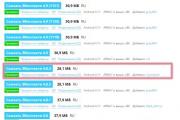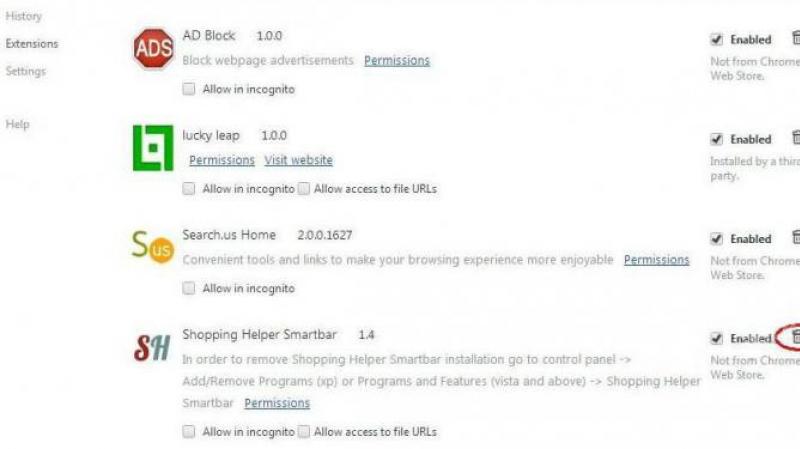Почему ноутбук стал выключаться сам по себе и что делать. Что делать, если ноутбук выключается сам по себе? Почему ноутбук отключается в ходе игры
Ваш ноутбук отключается сам по себе? Это тревожный звоночек, который говорит о том, что с лэптопом имеются какие-то проблемы. Ведь в большинстве случаев ноутбук самостоятельно отключается из-за срабатывания защиты от перегрева. Это предотвращает вероятность поломки устройства или его комплектующих.
Хотя существуют и другие причины, по которым ноутбук сам выключается. Поэтому ниже рассмотрены наиболее распространенные проблемы, а также способы их решения.
Приведенные советы являются универсальными и подходят для любых лэптопов – Asus, Acer, Lenovo, Sony Vaio, Samsung, HP Pavilion. Ведь подобная проблема случается у всех.
Перегрев лэптопа
Одна из классических причин. Ноутбук отключается сам по себе, поскольку из-за компактных размеров быстро нагревается. Особенно, если нагружать его играми или тяжелыми программами. И тем более, если пользоваться лэптопом на диване, кровати или сидя в кресле.
Дело в том, что у него есть специальные отверстия, через которые циркулирует воздух. Именно таким образом обеспечивается охлаждение лэптопа. А если поставить его на одеяло или плотную скатерть, то отверстия перекрываются, и циркуляция воздуха нарушается. Система охлаждения не справляется со своей работой, поэтому в критические моменты ноутбук самопроизвольно отключается. Как упоминалось выше, это срабатывает защита от перегрева.
Типичные признаки, что ваш ноут перегревается:
- не включается сразу после отключения (требуется время, чтобы комплектующие остыли – потом он запустится);
- автоматически выключается при большой нагрузке – во время игры, кодирования файлов или при запуске одновременно нескольких программ (чем больше нагрузка на процессор, тем быстрее он греется);
- слишком горячий корпус (вы это почувствуете по кнопкам на клавиатуре – к ним невозможно будет прикасаться).
Решить эту проблему просто: пользуйтесь лэптопом только на столе. Или на другой ровной поверхности. А если купить охлаждающую подставку – вообще супер. Ведь с ней можно сидеть на диване, кровати, в кресле. К тому же она имеет небольшой наклон (удобно работать) и оснащена дополнительными вентиляторами, которые помогут охладить лэптоп.
Но это работает лишь в том случае, если перегрев происходил из-за нарушения циркуляции воздуха. Если же причина в другом (пыль, термопаста), то и решение будет иным.
Засорение пылью
Еще одна причина, почему ноутбук сам выключается во время работы – пыль. Это, пожалуй, самая банальная проблема. И наиболее распространенная – пользователи редко чистят лэптопы, в результате чего они постоянно запылены. Если ноутбук стал выключаться сам по себе – в 90% случаев причина именно в пыли.

Кстати, эта проблема очень тесно связана с предыдущей. Ведь пыль скапливается везде: на процессоре, видеокарте и в системе охлаждения. А если пользоваться лэптопом на ворсистом одеяле, тогда он засорится еще быстрее.
Как результат – система охлаждения не справляется со своей задачей:
- нарушается циркуляция воздуха (в запущенных случаях слой пыли составляет 5-10 мм);
- громко гудит вентилятор;
- лэптоп начинает перегреваться, тормозить, зависать.
А через некоторое время ноутбук отключается сам по себе. И это снова срабатывает защита от перегрева.
Эти две причины являются наиболее распространенными. Если почистить лэптоп от пыли и убедиться, что температура нормальная, то в большинстве случаев проблема будет решена. Но есть еще и другие.
Ноутбук внезапно выключается при работе от батареи
Если ноутбук выключается сам по себе без перегрева, то в первую очередь следует проверить состояние аккумулятора. Для этого подключите лэптоп к сети и поработайте за ним пару часов. Если он больше не отключается – значит, проблема в аккумуляторе.

Дело в том, что батареи обычно хватает на 2-3 года. В то время как лэптопы служат 5-7 лет. Это обычное дело: аккумуляторы всегда быстро выходят из строя.
Типичными признаками их неисправности являются:
- некорректное определение уровня заряда;
- моментальное выключение лэптопа при выдергивании шнура питания (здесь батарея уже полностью нерабочая);
- «отсутствие» аккумулятора (лэптоп не может его определить, считая, что аккумуляторной батареи нет вовсе).
Заражение вирусами
Еще одна причина, почему отключается ноутбук сам по себе – вирусы. Их сегодня достаточно много, но в этом списке есть такая зараза как майнеры. Они используются для майнинга (заработка) биткоинов – популярной нынче виртуальной валюты. Это довольно коварный вирус, который нагружает процессор и видеокарту на 100%. Так нужно, чтобы майнить (зарабатывать) биткоины.
В результате даже на рабочем столе ваш лэптоп будет сильно греться, тормозить и зависать. А если открыть диспетчер задач, то там будет высокая нагрузка ЦП (центрального процессора). Даже при условии, что никаких тяжелых программ вы не включали.
Поэтому, если ноутбук постоянно выключается сам по себе – имеет смысл проверить его на вирусы. Для этого установите любой антивирус (Kaspersky, Avast, Avira), а заодно просканируйте систему Windows специальной утилитой для удаления вредоносных программ.
Еще одна причина того, что ноутбук неожиданно выключается – поломка материнской платы (материнки). Это главный компонент, на котором установлены остальные комплектующие (видеокарта, оперативная память, процессор), поэтому даже микротрещины могут привести к неожиданным последствиям.

Типичные поломки материнки:
- механическое воздействие (случайно уронили лэптоп, ударили тяжелым предметом и т.д.);
- залитие водой, чаем, кофе;
- некорректные действия (разборка и неправильная сборка).
Также могут быть проблемы с USB-портами, системой охлаждения (перегрев мостов), видеоадаптером.
Решить эту проблему помогут мастера. После диагностики они скажут, почему внезапно выключается ПК, и если причина была в материнке – предложат вам починить или заменить ее.
Ноутбук часто выключается сам: другие причины
Если ноутбук выключается сам по себе, и температура нормальная, то причина иногда кроется в драйверах. Из-за них бывает много проблем, в том числе и самопроизвольное выключение устройства. Проверить их вручную не получится, поэтому здесь лучше использовать специальную программу, которая определит актуальность и работоспособность драйверов. И в случае необходимости – предложит их обновить.
Еще одна причина, почему ноутбук выключается сам по себе – BIOS. Ошибки в прошивке могут привести к выключению устройства. Если вы поставили новую прошивку, и она работает нестабильно, рекомендуется откатить ее на прежнюю. В некоторых случаях помогает сброс настроек БИОСа.

Есть еще две причины, почему отключается ноутбук сам по себе. Они довольно редкие, но иногда случаются. Первая – проблема с блоком питания. Из-за постоянных перепадов напряжения ноутбук часто выключается сам. А вторая – проблемы с оперативной памятью. Здесь проще всего ее поменять (ведь она стоит недорого), хотя можно и отдать лэптоп на диагностику – возможно, ее починят.
Считается, что ноутбуки предназначены исключительно для работы, несмотря на то, что многие их приобретают домой в качестве стационарного многофункционального компьютера. На ноутбуках смотрят фильмы, изучают сайты, работают с офисными приложениями и делают многое другое, в том числе играют. Стандартной проблемой, с которой может столкнуться практически любой пользователь ноутбука, это самопроизвольное выключение во время игр. В рамках данной статьи мы рассмотрим, почему выключается ноутбук во время игры, а также как этого избежать.
Почему выключается ноутбук во время игры
Ноутбуки отличаются от стандартных компьютеров относительно компактными размерами. Одна из самых сложных проблем, с которыми приходится сталкиваться производителям ноутбуков при проектировании модели, это охлаждение. В компактном корпусе затруднительно расположить большое количество кулеров, а также позволить потоку горячего воздуха быстро выходить, чтобы элементы охлаждались.
 При запуске производительных игр и приложений, ноутбук подключает дополнительные мощности для охлаждения. Это сопровождается характерным шумом, а также ускоренным выходом горячего потока воздуха из предназначенных для того отверстий на корпусе. Если даже экстренные меры охлаждения не помогают свести температуру основных компонентов к рабочей, срабатывает защита от перегрева, и ноутбук выключается во время игры.
При запуске производительных игр и приложений, ноутбук подключает дополнительные мощности для охлаждения. Это сопровождается характерным шумом, а также ускоренным выходом горячего потока воздуха из предназначенных для того отверстий на корпусе. Если даже экстренные меры охлаждения не помогают свести температуру основных компонентов к рабочей, срабатывает защита от перегрева, и ноутбук выключается во время игры.
Обычно перед отключением компьютера из-за перегрева, пользователь может замечать, что производительность системы снизилась. В игре это может привести к падению частоты кадров, появлению артефактов и другим проблемам. Это связано с тем, что компьютер пытается путем пропуска тактов охладить процессор, но если это не получается, то он уходит в режим аварийного отключения.
Убедиться в том, что ноутбук выключается во время игры из-за перегрева, можно при помощи специальных приложений, измеряющих температуру компонентов компьютера. Таких приложений огромное множество, часто встроенные программы от AMD или Nvidia способны замерять температуру процессора и видеокарты, которые и перегреваются при высоких нагрузках.
Если на компьютере не установлены приложения для проверки температуры элементов, можно воспользоваться бесплатной программой Open Hardware Monitor. Загрузите приложение с официального сайта разработчиков и запустите для контролирования температуры компонентов системы, а также скорости вращения кулеров. Далее включите игру, при работе которой ранее возникала проблема с отключением ноутбука, и посмотрите через несколько минут игры, насколько сильно изменились показатели нагрева компонентов компьютера.

Что делать, если выключается ноутбук во время игры
Установив, что компьютер при серьезных нагрузках выключается из-за перегрева, нужно решить данную проблему. Чаще всего для этого достаточно сделать 3 простых дела:

Следует отметить, что выключение ноутбука в аварийном режиме из-за перегрева негативно сказывается на работе компьютера. Это может со временем привести к повреждению файлов системы или выходу из строя одного из компонентов, например, жесткого диска.
К нам часто поступают вопросы – почему при запуске игры выключается ноутбук? Особенно странно это выглядит, если в обычном режиме ноутбук работает нормально, без сбоев и внезапных выключений. У пользователя возникает резонный вопрос – неужели именно игры вызывают данное явление? Ведь если при запуске игры зависает ноутбук, значит, причина в игре, это же очевидно?
На самом деле не все так просто. Начинка ноутбука, как и любая техника, способна выдерживать различные нагрузки. И если эти нагрузки становятся чрезмерными, исправный ноутбук выдержит их, а тот, в котором есть какие-либо проблемы, может с ними и не справиться. В данной статье постараемся подробнее разобрать основную из причин данного явления и дать рекомендации по решению этой ситуации.
Итак, при запуске игры выключается ноутбук – в чем главная причина?
Как показывает практика, самопроизвольное выключение ноутбука происходит при перегреве. Это своеобразный защитный механизм, защищающий систему от поломок. Как только температура процессора становится критично высокой, он подает сигнал к экстренному завершению работы.
Почему же при запуске игры перегревается ноутбук? Вы можете скачать одну из множества программ-тестеров и запустить ее на своем ноутбуке. Она покажет, как может перегреваться процессор при максимальной загрузке. Вы сможете также увидеть системные неполадки в материнской плате и другую полезную информацию. А современные игры загружают процессор ноутбука до очень высокой отметки.
Основная причина – недостаточное охлаждение системы
Даже небольшое скопление пыли в системе охлаждения ноутбука способно привести к повышению температуры на 20 и более градусов, что скажется именно при критически высоких нагрузках. При планомерной нагрузке системе это не вызовет выключения и резкого перегрева, а вот при запуске игры происходит отключение аппарата или его зависание. Т.е. если вентилятор кое-как справляется с охлаждением перегретой системы в режиме нормальной работы, то в режиме игры он перестает это делать и ноутбук выключается в аварийном режиме.
Чтобы не происходило подобных неприятностей, необходимо своевременно очищать систему от попадающей внутрь пыли. Делать это необходимо в условиях сервисного центра, чтобы не потерять гарантию и не повредить ноутбук. Специалист не только почистит кулер, но и наложит качественную термопасту, которая позволит еще эффективнее охлаждать ноутбук во время чрезмерной загрузки системы.
Работы по очистке системы охлаждения и диагностическое тестирование ноутбука стоят недорого и выполняются достаточно быстро. Важно при этом обратиться в авторизованный сервисный центр для получения качественной профессиональной помощи и ценных рекомендаций от специалистов по дальнейшему использованию ноутбука.
Еще одной из возможных причин выключения ноутбука могут стать программные ошибки и проблема с видеокартой ноутбука. Вы сможете осуществить диагностику и выявить все неисправности в стенах сервисного центра во время профилактической чистки, необходимо лишь указать симптомы неисправности при оформлении ноутбука в ремонт.
Не забудьте взять с собой гарантийный талон – вполне возможно, что в вашем случае ремонт будет выполнен за счет производителя, особенно если ноутбук приобретался недавно и не имеет механических повреждений, следов залития, вскрытия и вмешательства третьих лиц. Следует иметь в виду, что профессиональные инженеры в сервисном центре выполняют свою работу быстро, квалифицированно и недорого, в отличие от горе-умельцев, оказывающих услуги на дому.
При использовании компьютерной техники вроде ноутбука или персонального компьютера, иногда возникают проблемы с производительностью – самопроизвольно выключается компьютер.
Компьютер может, на несколько минут зависнуть, неправильно выполнить команду и перегрузиться в неподходящий момент
Сразу хочу сказать что для компьютера, принцип решения проблемы тот же, более подробно смотрим на этом видео:
ПОСМОТРЕТЬ ВИДЕО
Если компьютер включается и выключается, то смотрим тут
ПОСМОТРЕТЬ ВИДЕО
Если во время игры выключается компьютер, то смотрим видео тут
Ну, а по ноутбукам, статья ниже.
Ноутбук выключается во время игры — что делать?
Самой обидой проблемой является, во время игры, когда . Если это действие однократное, то оно не воспринимается, а если постоянное, бесит и доставляет неудобства. Так как, непредвиденное поведение компьютера приводит к повышенному износу комплектующих, несохранения выполненной работы или приводит к потере нужных данных. Причины перегрева ноутбука таятся как в нем, так и в программном обеспечении. Почему выключается компьютер во время игры? Это происходит из-за неправильной установки программного обеспечения, заражения системы вирусами и ненадлежащим уходом за ним.
Причины нагрева
Перед тем как перейти к решению проблемы, нужно выяснить, почему компьютер выключается сам по себе. Для полной диагностики ноутбука или персонального компьютера лучше подходить комплексно.
Существуют такие общепринятые причины выключения ноутбука при нагреве:
- Заражение вирусами.
Если вдруг случилось, так что компьютер стал выключаться, первым делом проверьте его на наличие вирусов. Заражение вирусами частое явление, которое происходит в результате бездействия антивируса или игнорирование пользователем предупредительных сообщений.
Как только вирус попадает в систему, он сразу же проводит пагубное влияние и быстродействие вашей системы ухудшится или приравнивается к нулю, в то время как ноутбук тормозит и виснет.
Если есть антивирус, проверьте на вирусы глубокой проверкойВо время проверки, нельзя игнорировать сообщения антивируса, даже в том случае, когда он укажет на старую утилиту, которой вы пользовались. Так как современные вирусы не отдельные файлы, а внедряются в файлы компьютера, от чего внезапно выключается компьютер.
- Сбой или установка неправильных параметров.
Во время использования компьютера, происходит сбои в системе. Это происходит из-за неправильного обращения с ним или внесения изменений в системные параметры, неосознанными действиями. Исправить это явление поможет восстановление системы.
- Перегревание деталей компьютера.
Перегрев происходит из-за неправильной эксплуатации. В каждом компьютерном оборудовании встроен датчик температуры, который обеспечивает работу прибора. Этот датчик настроен таким образом, чтоб не допустить преждевременного выхода из строя деталей. Во время работы внутри ноутбука создается температура, за счет выделения тепла составными частями. При достижении нужной температуры, датчик подает сигнал на систему охлаждения и происходит включение вентилятора, и внутренняя температура опускается до нормы.
Из-за этого и происходит непредвиденное выключение компьютерного оборудованияВ случае, неисправности того или иного компонента, температура продолжает подниматься, и ноутбук отключается сам по себе. По достижению критической температуры, он автоматически прерывает работу.
Признаки перегрева:
- Усиленный шум вентилятора.
- Зависает при обработке простых задач.
- Зависает сам по себе.
- Самостоятельно выключается и включается.
- Накапливание мусора и пыли в корпусе.
- Перекрытие мусором или прочим материалом отверстий для вентиляции.
- Высыхание термической пасты на процессоре или видеокарте.
- Выход из строя деталей вентилятора.
- Неправильная настройка BIOS.
- Неправильная установка или выход из строя драйверов.
- Неверно настроена система энергосбережения.
- Некорректная работа диагностических программ.
- Неисправности системы охлаждения, при производстве изделия.
Перегрев ноутбука что делать ?
Для понижения температуры внутри ноутбука существует несколько способов, отвечающих на вопрос, что делать, если ноутбук выключается во время игры.
- Приподнимите заднюю часть.
Главной ошибок владельцев ноутбука является использование его на мягких материалах. Такое обращение приводит к закупорке отверстий, которые охлаждают и в недостатке прохладного воздуха. Использование подкладок исключит такое явление, так как это позволит улучшить приток воздуха к радиатору системы охлаждения. Как подкладку можно использован любой твердый предмет. В результате чего внутренняя температура понизится на 5–10 градусов, что поможет избежать перегрева ноутбука.
- Приобретение подставки.
Использование такого способа эффективно повлияет на работоспособность. Охладитель для ноутбука состоит из двух вентиляторов и основы с прорезями. Питание подставки происходит USB-портом ноутбука. При нагревании мы своими действиями создаем принудительную циркуляцию воздуха, что приводит к понижению внутренней температуры прибора приблизительно на 15 градусов.
- Прочистка системы охлаждения.
Этот способ является более радикальным и подходит не всем обладателям ноутбука.
Поскольку самостоятельное вскрытие корпуса влечет за собой, нарушение гарантийных обязательствИ поэтому прежде чем самостоятельно выполнять эти действия, удостоверьтесь в истечении гарантии. Для воплощения этого способа нам нужен пылесос, отвертка, салфетки, кисточка или ушная палочка, внимание и четкое выполнение указанных действий.В итоге у вас нет случаев, что ноутбук отключается во время игры.
Порядок выполнения:
- Сначала нужно отключить ноутбук от сети и извлечь батарею. Батарею отключаем обязательно для исключения короткого замыкания.
- Снимаем заднюю крышку. Она крепится на нескольких болтах. Главным условием, является точное запоминание расположения болтиков, поскольку в разных местах они имеют разную длину. При несоблюдении этого правила, повредите внутренности, во время обратной сборки.
- Открутив шурупы, аккуратно снимите заднюю крышку. Но, будьте готовы к тому, что она может держаться на дополнительных пластмассовых фиксаторах.
- Отсоединяем вентилятор от платы. Он может держаться на дополнительном шурупе. Так как вентилятор считается основной частью охлаждения, протрите салфеткой, а труднодоступные места очистите с помощью пылесоса.
- Пропылесосьте внутреннюю часть ноутбука, обращая внимание на оперативную память и процессор. Не забудьте прочистить медные трубки и труднодоступные места.
- После тщательной очистки проведите сбор деталей в обратном порядке.
- Включите ноутбук. Если он заработал, вы все сделали правильно и тогда наслаждайтесь проделанной работой, ведь еще полчаса назад вы искали, что делать, когда при игре выключается компьютер, а сейчас все работает как часы!
ПОСМОТРЕТЬ ВИДЕО
Надеюсь, все поняли, что делать если компьютер выключается сам по или по себе выключается. Но все таки, может быть, что есть какая то другая причина. Пишите свой вопрос внизу статьи, если не смогли решить проблему, поможем.

Не исправность аккумулятора (если ноутбук выключается при работе от аккумулятора)
Если ноутбук прекрасно работает от сети, не выключается, не перезагружается, но во время работы от аккумулятора, внезапно выключается, то скорее всего это проблемы с аккумулятором или контроллером уровня зарядки.
Можно попробовать проверить контакты на батарее, возможно туда что то попало, но в 99% это проблемы с батареей и без сервисного центра не обойтись.

Проблемы с HDD
Если перед выключением вы услышали странные звуки под клавиатурой, скрипы или клацанье, то вероятнее всего ваш жесткий диск медленно умирает. Особенно часто это встречается со старыми ноутбуками которым больше 5 лет.
Ноутбук забит пылью
Еще выключение ноутбука может происходить из за засоренности вашего ноутбука. Повышается внутренняя температура, что ведет в срабатыванию защиты от перегрева. Необходимо сделать чистку ноутбука.
Как сделать чистку ноутбука в домашних условиях читайте .

К чему может привести внезапное выключение ноутбука?
- Если ноутбук выключается из за проблем с процессором, то это может привести к его поломки, тоже самое касается и видеокарты.
- При любом аварийном выключении ноутбука страдает HDD, систематическое выключение может привести к выходу из строя HDD и последующей заменой.
- Если ноутбук забит пылью это приводит к повышению температуры процессора, видеокарты и внутренней температуры ноутбука из за того что система охлаждения не работает на полную мощность. В свою очередь из за повышения температуры может выйти из строя любая деталь ноутбука.
- Внезапное выключение ноутбука может привести к появлению черного экрана или синего экрана смерти.
- Если Ваш ноутбук выключился и больше не включается, в статье «Не включается ноутбук: причины и способы устранения» очень подробно описаны часто встречающиеся ситуации и приведены действия которые могут вам помочь.